
Façons d'activer le régime incognito à Firefox
Mode Incognito (ou mode privé) dans Mozilla Firefox - Un mode de fonctionnement du navigateur Web spécial, dans lequel le navigateur n'enregistre pas l'historique des visites, des cookies, de l'historique de téléchargement et d'autres informations qui indiqueront d'autres utilisateurs de Ferfox sur vos activités sur Internet.Remarque, de nombreux utilisateurs pensent à tort que le mode Incognito s'applique également au fournisseur (ainsi que l'administrateur système au travail). L'action de confidentialité s'applique exclusivement à votre navigateur, ne permettant pas à ses utilisateurs de savoir quoi et quand vous avez visité.
Courir une fenêtre privée
Ce mode est particulièrement pratique à utiliser, car il peut être démarré à tout moment. Cela implique qu'une fenêtre séparée soit créée dans votre navigateur dans lequel vous pouvez exercer une navigation Web anonyme.
Pour utiliser cette méthode, procédez comme suit:
- Cliquez sur le bouton MENU et allez sur "Nouvelle fenêtre privée" dans la fenêtre.
- Au lieu de cela, vous pouvez également appuyer sur la combinaison CTRL + Maj + P. P..
- Une nouvelle fenêtre démarrera, dans laquelle vous pouvez complément de navigation Web anonyme sans enregistrer des informations dans le navigateur. Nous vous recommandons de vous familiariser avec les informations qui sont écrites à l'intérieur de l'onglet.
- Pour ouvrir un lien Incognito sur la page, au lieu de copier l'URL, cliquez simplement dessus, cliquez dessus avec le bouton droit de la souris et sélectionnez «Ouvrir un lien dans une nouvelle fenêtre privée».
- Le fait que vous travailliez dans une fenêtre privée indiquera l'icône avec un masque dans le coin supérieur droit. S'il n'y a pas de masque, cela signifie que le navigateur fonctionne comme d'habitude.


Incognito n'agit que dans la fenêtre privée acquise. En retour à la fenêtre du navigateur principal, les informations seront à nouveau fixées.
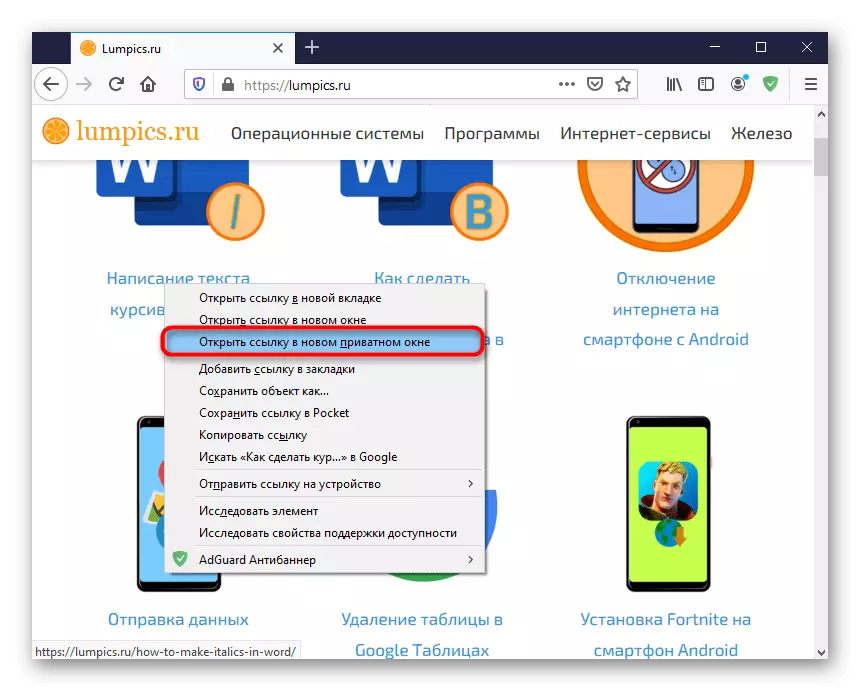
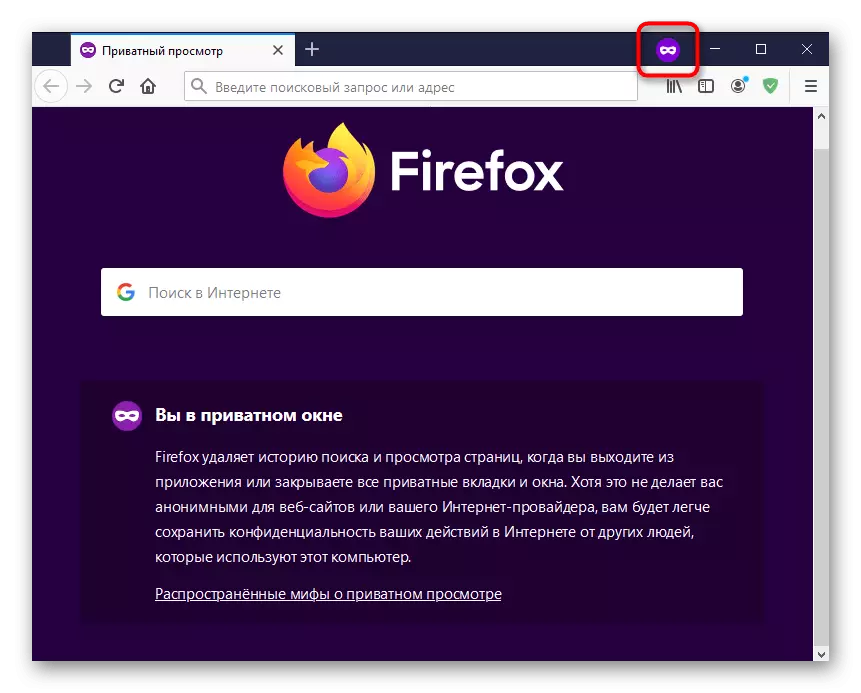
Extensions de départ en mode Incognito
Les extensions installées dans Mozilla Firefox travaillent uniquement en mode normal. Lors de l'ouverture d'un mode privé, aucun travail ne fonctionnera pas, alors si certains d'entre eux ont besoin, il sera nécessaire de permettre la permission de vous-même.
- Allez au menu et à partir de là - dans "Add-Ons".
- Trouvez l'extension souhaitée et cliquez dessus.
- Parmi les informations et les paramètres, trouvez l'élément "Démarrer dans Windows privé" et arrêtez le point "Autoriser".
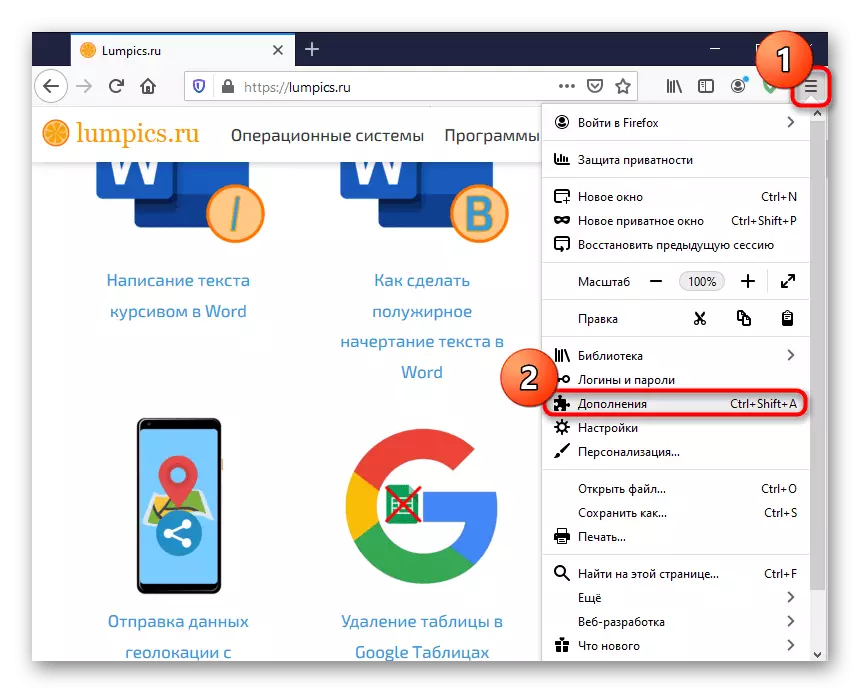
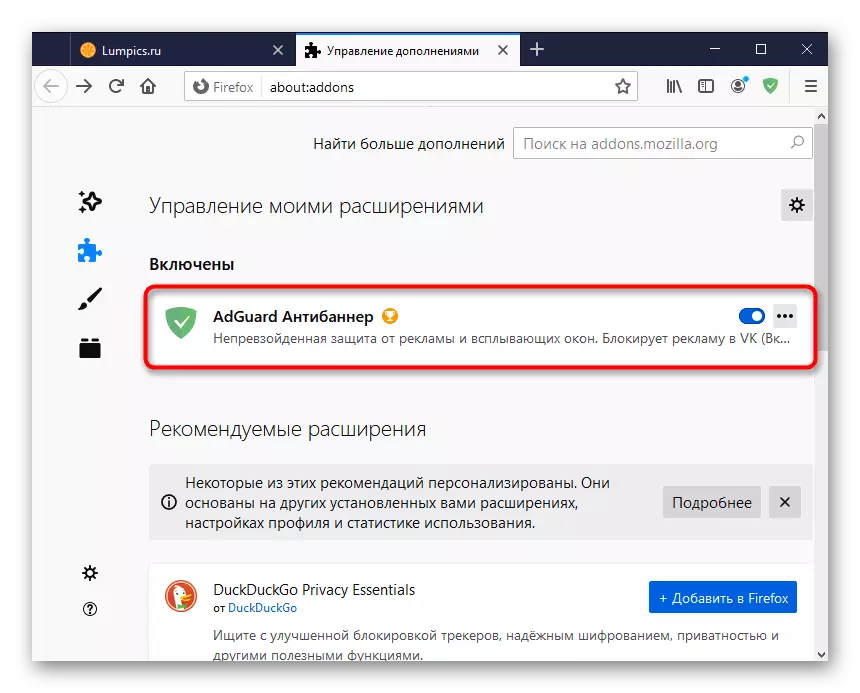
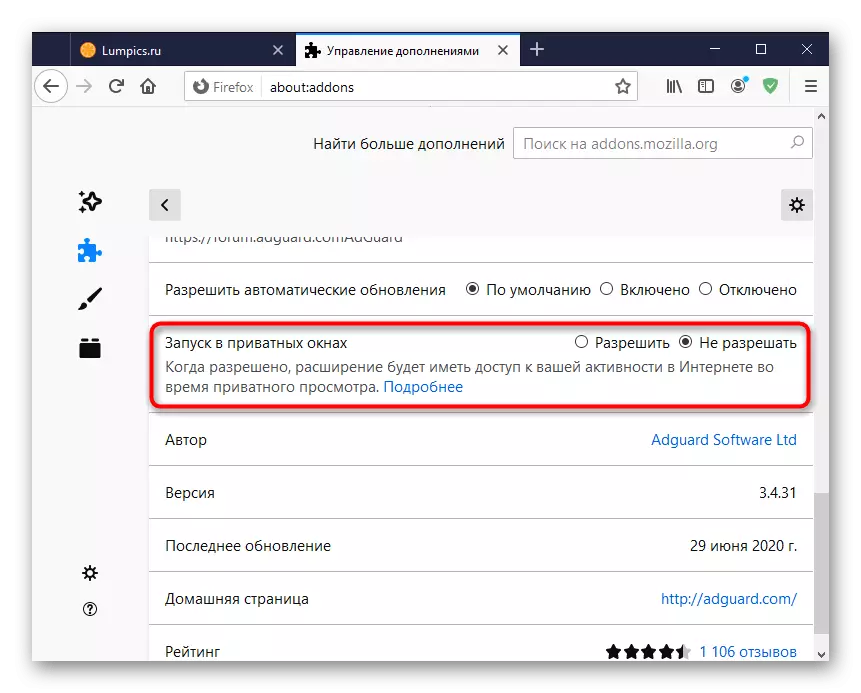
Si Incognito est déjà en cours d'exécution, mettez à jour certains onglets qui ont permis une expansion.
Sortie du mode Incognito
Pour compléter une session de navigation Web anonyme, il vous suffit de fermer la fenêtre privée à la croix. Avec le lancement ultérieur de l'onglet, qui s'est ouvert précédemment, ne sera pas réutilisé. Une nouvelle session commencera par une fenêtre pure. Les autorisations pour travailler en mode privé ne seront pas réutilisées.
